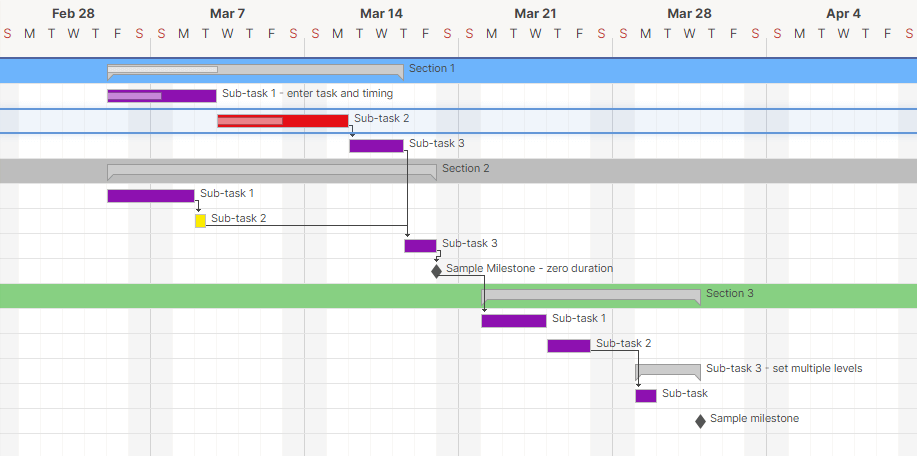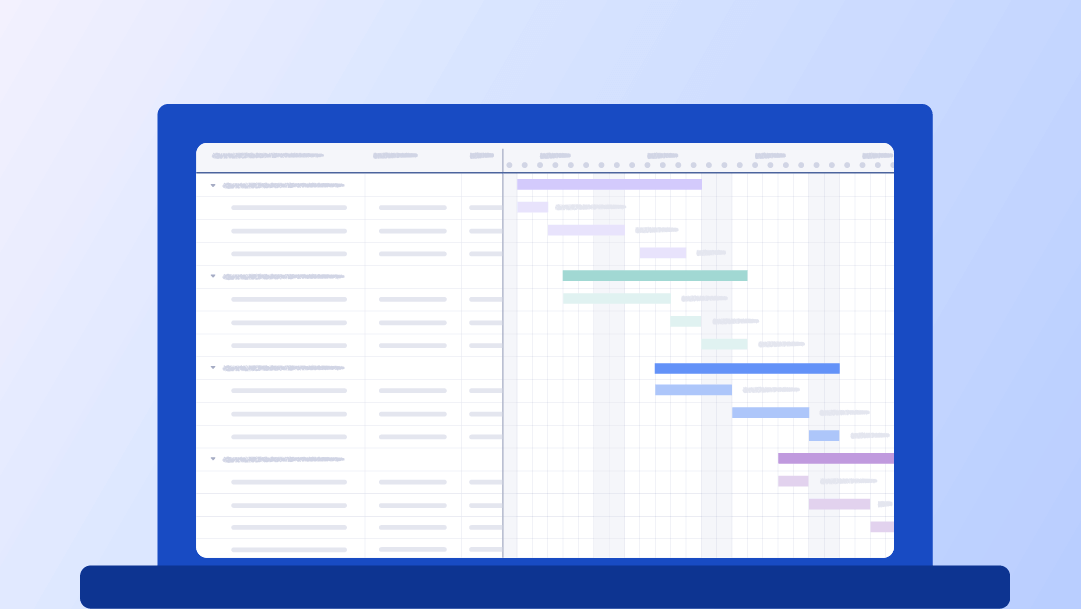Che cos’è un diagramma di Gantt?
Un diagramma di Gantt è un tipo di diagramma a barre che rappresenta tutte le attività di un progetto. È uno strumento di gestione dei progetti utilizzato per pianificare i programmi di progetto, migliorare l'allocazione delle risorse e rimanere aggiornati sul progresso del progetto.
Un diagramma di Gantt ha due principali opzioni di assi. L'asse verticale mostra l'elenco delle attività, mentre l'asse orizzontale rappresenta la timeline del progetto.
Il diagramma stesso presenta barre orizzontali. Ogni barra rappresenta un'attività, con la lunghezza della barra che mostra quando l'attività dovrebbe iniziare e finire. Di conseguenza, i project manager possono utilizzare il diagramma per prevedere con precisione l'intera timeline del progetto.
Il diagramma di Gantt divenne popolare all'inizio del XX secolo. Henry Gantt, un ingegnere meccanico, iniziò a utilizzare il modello per registrare il progresso di ciascuna attività nel processo di produzione. Di conseguenza, i supervisori potevano vedere se i programmi di produzione erano puntuali. Se non lo fossero, potrebbero apportare modifiche per rimettere le cose in carreggiata.
Oggi, i diagrammi di Gantt non sono limitati all'industria manifatturiera. Da sviluppo software a costruzioni, i diagrammi di Gantt possono aiutare una varietà di team a gestire i loro programmi di progetto.
Per ulteriori informazioni su cosa sia un diagramma di Gantt, chi utilizza un diagramma di Gantt, le caratteristiche di un diagramma di Gantt e i vantaggi di sfruttare un diagramma di Gantt nel tuo progetto, visita la nostra guida ai diagrammi di Gantt.
Come creare un grafico di Gantt online in Excel 2007 e versioni successive
Quando si tratta di creare un diagramma di Gantt in Excel, puoi utilizzare un modello predefinito oppure crearne uno da zero.
Per creare manualmente un diagramma di Gantt in Excel, segui questi passaggi, che si applicano sia a PC che a Mac.
1. Inizia creando un intervallo di dati in Excel che elenchi i compiti del tuo progetto e le loro date di inizio e fine.
2. Seleziona l'intervallo di dati per il quale desideri creare un diagramma di Gantt.
3. Nella barra di navigazione in alto, seleziona Inserisci nel menu a nastro.
4. Nel gruppo Grafici, seleziona il gruppo Barra 2D e fai clic sull'opzione Barra impilata. La Barra impilata è l'opzione più vicina a un diagramma di Gantt in Excel.
5. Formatta il grafico a barre impilate per farlo apparire più simile a un diagramma di Gantt. Per farlo, fai clic sulla prima serie di dati, o sulla parte Data di inizio della barra.
6. Fai clic sulla scheda Formato. Seleziona Forma, quindi Nessun riempimento.
7. Inverti l'ordine delle attività in modo che il diagramma di Gantt inizi con il primo compito. Tieni premuto il tasto Control e seleziona l'Asse verticale o l'Asse delle attività.
8. Seleziona Formato asse. Nella parte Posizione asse della finestra, seleziona la casella per Categorie in ordine inverso.
9. Aggiungi un titolo al grafico facendo doppio clic sulla casella di testo intitolata Titolo del grafico nella parte superiore del grafico.
10. Formatta il titolo dell'asse e il colore facendo doppio clic su uno dei due assi. Si aprirà una finestra popup sul lato destro dello schermo per modificare i colori e le linee dell'asse.
11. Personalizza ulteriormente il grafico aggiungendo linee della griglia, etichette e colori delle barre con gli strumenti di formattazione in Excel.
12. Per aggiungere elementi al tuo grafico (come il titolo dell'asse, le etichette delle date, le linee della griglia e le legende), fai clic sull'area del grafico nella scheda Progettazione Grafico in cima alla barra di navigazione. Seleziona Aggiungi elemento grafico, situato sul lato sinistro della pagina.
13. Per cambiare rapidamente il layout del tuo grafico di Gantt, torna alla scheda Progettazione Grafico e fai clic sul pulsante Layout rapido.
14. Per cambiare i colori all'interno del tuo grafico, torna alla scheda Progettazione Grafico e fai clic sul pulsante Cambia colori.
A questo punto, dovresti avere un grafico di Gantt che rappresenta accuratamente le date di inizio e fine delle attività del tuo progetto. Di conseguenza, avrai anche una rappresentazione visiva del tuo progetto.
Puoi utilizzare questi passaggi per creare grafici di Gantt per progetti di tutti i tipi e dimensioni in base alle esigenze della tua azienda.
I pro e i contro della creazione di un grafico di Gantt in Excel
Se stai pensando di creare un grafico di Gantt in Excel ma non sei sicuro se sia adatto al tuo progetto, abbiamo delineato alcuni dei pro e contro della creazione di un grafico di Gantt in Excel qui sotto.
Vantaggi dell'utilizzo di Excel
I vantaggi della creazione di un grafico di Gantt in Excel includono la possibilità di memorizzare tutte le informazioni del progetto su un unico schermo e la facilità d'uso. Esaminiamo questi vantaggi in modo più dettagliato:
- Memorizza tutte le informazioni del progetto in un unico schermo: Con un foglio di calcolo Excel, tutte le informazioni del tuo progetto sono in un'unica posizione. Puoi semplicemente aprire il foglio di calcolo e voilà — vedrai tutte le tue attività di progetto, le scadenze e i traguardi.
- Excel è facile da usare: Quando si tratta di creare manualmente un grafico di Gantt, Excel è un programma abbastanza facile da usare. Basta aggiungere l'intervallo di date al foglio di calcolo, evidenziare le informazioni e scegliere il pulsante Creazione guidata grafico per aggiungerlo tutto a un grafico di Gantt. Poi, puoi personalizzare il grafico per adattarlo al tuo progetto.
Svantaggi dell'utilizzo di Excel
Sebbene Excel sia un programma semplice per creare manualmente un diagramma di Gantt, ci sono alcuni svantaggi, vale a dire che è difficile mantenerlo aggiornato, non consente di assegnare compiti ed è difficile collaborare.
- È complicato mantenerlo aggiornato: Excel non è una piattaforma basata su cloud, il che significa che le informazioni sul progetto non si aggiornano in tempo reale, su più dispositivi. Per aggiornare il tuo team, dovrai inviare manualmente loro la versione più aggiornata del tuo foglio di calcolo statico. Questo rende più difficile per i team di progetto rimanere sulla stessa lunghezza d'onda e può presentare problemi di controllo delle versioni.
- Non puoi assegnare compiti: Nelle versioni precedenti di Excel, i team di progetto non possono assegnare compiti ad altri utenti. Questo rende difficile per i membri del team sapere cosa devono fare e su cosa stanno lavorando i loro compagni di squadra. Con una piattaforma online, tuttavia, puoi assegnare compiti.
- È difficile collaborare con il tuo team di progetto: Excel può rendere difficile per i team di progetto collaborare mentre il progetto è attivo. Come accennato, i diagrammi di Gantt di Excel non sono accessibili online, il che significa che i team di progetto non possono accedere istantaneamente al progetto in tempo reale.
Software di diagrammi di Gantt online: un'alternativa a Excel
Se desideri migliorare la collaborazione e fornire accesso in tempo reale ai progressi del progetto, utilizzare software di diagrammi di Gantt online è un passo nella giusta direzione. Il software di diagrammi di Gantt online ti consente di creare, condividere e gestire virtualmente il tuo diagramma di Gantt.
Le soluzioni online forniscono una posizione accessibile per l'intero team di progetto per ottenere accesso in tempo reale ai progressi del progetto. A seconda della piattaforma che scegli, puoi assegnare compiti ai membri del team, aggiungere commenti al diagramma e inviare messaggi ad altri utenti per semplificare la collaborazione.
Per un'analisi dettagliata su cosa cercare quando scegli un software di diagrammi di Gantt, dai un'occhiata al nostro articolo su software, strumenti e app di diagrammi di Gantt rapidi e facili. E, se stai cercando ulteriori modelli di diagrammi di Gantt Excel per una varietà di casi d'uso, scarica i nostri modelli di diagrammi di Gantt Excel gratuiti.
Perché il software di diagramma di Gantt online è utile per i team di progetto?
I vantaggi dell'utilizzo di software di diagrammi di Gantt includono la possibilità di apportare facilmente modifiche, accedere alla versione più aggiornata, identificare il percorso critico e monitorare i progressi in tempo reale.
Diamo un'occhiata a questi vantaggi in maggiore dettaglio:
- Apporta facilmente modifiche in tempo reale: Con un diagramma di Gantt online, è facile apportare modifiche al programma del tuo progetto in tempo reale. Ad esempio, puoi solitamente trascinare e rilasciare le attività per modificare le date di inizio e fine — inoltre, cambiare le date delle attività del tuo progetto aggiornerà spesso automaticamente il resto del progetto. Ad esempio, se una scadenza di un'attività viene anticipata di una settimana, il resto del progetto (e qualsiasi attività dipendente) verrà aggiornato.
- Accedi sempre alla versione più aggiornata: Un diagramma di Gantt online rifletterà istantaneamente qualsiasi modifica apportata ad esso. Ciò significa che chiunque visualizzi il diagramma sa che sta guardando la versione più attuale, il che riduce i problemi di controllo delle versioni e diminuisce la probabilità che i membri del team lavorino con informazioni obsolete.
- Identifica il percorso critico: Il percorso critico è la sequenza più lunga di attività dipendenti che devono svolgersi affinché il progetto venga completato in tempo. Con un diagramma di Gantt online, è facile individuare, evidenziare e monitorare le tue attività critiche. Puoi vedere come si sta comportando il tuo percorso critico in tempo reale e dare priorità alle attività critiche se le cose non stanno andando secondo i piani.
Crea il tuo diagramma di Gantt in tempo reale in Smartsheet
Creare un diagramma di Gantt in Smartsheet è un modo semplice per garantire che lo stato e il programma del tuo progetto in tempo reale siano facili da leggere e accessibili agli stakeholder da qualsiasi luogo. Ti guideremo attraverso come creare un diagramma di Gantt efficace da un modello in Smartsheet nei passaggi seguenti.
1. Trova un modello che soddisfi le tue esigenze nel Centro Soluzioni Smartsheet utilizzando la barra di ricerca nella parte superiore della pagina. Il Centro Soluzioni Smartsheet ospita più di 175 modelli diversi, molti dei quali includono diagrammi di Gantt e altri strumenti di gestione del progetto. In questo tutorial, utilizzeremo il modello Progetto con Gantt e Dipendenze. Questo modello viene fornito preformattato con dati di esempio per aiutarti a iniziare, ma è facile aggiungere i tuoi.
2. Accedi al tuo account Smartsheet e aggiungi il modello alla tua cartella Fogli . Quindi, fai clic sul nome del modello per aprirlo.
3. Prima di tutto, personalizza le attività all'interno della colonna Nome Attività facendo clic all'interno della cella e inserendo le tue attività e fasi di progetto.
4. Quindi, scegli le date di inizio e fine per ciascuna attività e assegna ciascuna a un membro del team responsabile.
5. Infine, aggiungi le dipendenze del progetto inserendo il numero di riga delle attività dipendenti nella colonna Predecessori. Questo creerà frecce tra i compiti dipendenti nel tuo diagramma di Gantt.
6. Puoi anche contrassegnare i compiti a rischio e inserire il % Completato di ciascun compito man mano che il progetto avanza.
Con questi dati compilati, Smartsheet creerà automaticamente un diagramma di Gantt sul lato destro del modello.
7. Smartsheet ti consente anche di modificare le informazioni del progetto direttamente all'interno del diagramma di Gantt. Per modificare la data di inizio o di fine di un compito, passa il mouse sopra il lato sinistro o destro della barra del compito finché non appare l'icona della freccia bidirezionale. Quindi, fai clic e trascina il bordo della barra del compito fino alla data desiderata.
Per spostare un compito a una data diversa ma mantenere intatta la durata originale del compito, fai clic al centro della barra del compito e trascinalo dal suo intervallo esistente al nuovo intervallo di date.
Utilizzare una di queste opzioni aggiornerà automaticamente le colonne delle date di inizio e di fine per ciascun compito sul lato sinistro del modello.
Puoi anche cambiare i colori dei singoli compiti facendo clic con il tasto destro sulla barra e scegliendo un nuovo colore nel menu Impostazioni Colore.
8. Una volta che hai compilato l'elenco dei compiti del tuo progetto e personalizzato i colori del diagramma di Gantt, allega documenti aggiuntivi del progetto, se necessario, alle righe pertinenti, o aggiungi contesto e promemoria nella colonna Note. Puoi anche caricare una prova per rivedere elementi multimediali, o automatizzare promemoria per il tuo team man mano che le scadenze si avvicinano o quando vengono aggiunte nuove informazioni.
Passa il mouse su una riga per rivelare quattro icone sul lato sinistro. Usa queste icone per Allegare un file a questa riga, Aggiungere un commento, Aggiungere una prova, o Impostare un promemoria.
9. Quando il tuo diagramma di Gantt è completo, salvalo e condividilo con il tuo team. Qualsiasi modifica apportata nel corso del progetto sarà automaticamente riflessa per chiunque abbia accesso al foglio, assicurando che abbiano sempre le informazioni più aggiornate sul progetto.
Migliora la visibilità del progetto con diagrammi di Gantt in tempo reale in Smartsheet
Empower your people to go above and beyond with a flexible platform designed to match the needs of your team — and adapt as those needs change.
The Smartsheet platform makes it easy to plan, capture, manage, and report on work from anywhere, helping your team be more effective and get more done. Report on key metrics and get real-time visibility into work as it happens with roll-up reports, dashboards, and automated workflows built to keep your team connected and informed.
When teams have clarity into the work getting done, there’s no telling how much more they can accomplish in the same amount of time. Try Smartsheet for free, today.